У цьому посібнику я покажу тобі, як налаштувати Controller Bot для свого Telegram-каналу. Контролерний бот є важливим інструментом для управління каналом і взаємодії зі спільнотою. Для цього тобі знадобиться Telegram-бот та відповідна конфігурація, щоб успішно пов'язати все разом. Давай дотримуватися крок за кроком цього процесу.
Найважливіші висновки
- Ти повинен впевнитися, що використовуєш офіційного Controller Bot.
- Важливо зв'язати свого Telegram-бота з правильним часовим поясом.
- Поєднання здійснюється шляхом пересилання повідомлень на Controller Bot.
Покрокова інструкція
Крок 1: Пошук Controller Bot
Спочатку відкрий Telegram і введи "Controller Bot" у поле пошуку. Переконайся, що вибираєш правильного бота. Оригінальний Controller Bot можна знайти під назвою "@ControllerBot". Є деякі фейкові версії, яких слід уникати. Щоб переконатися, вибери бота, який має значок оклику біля свого імені.
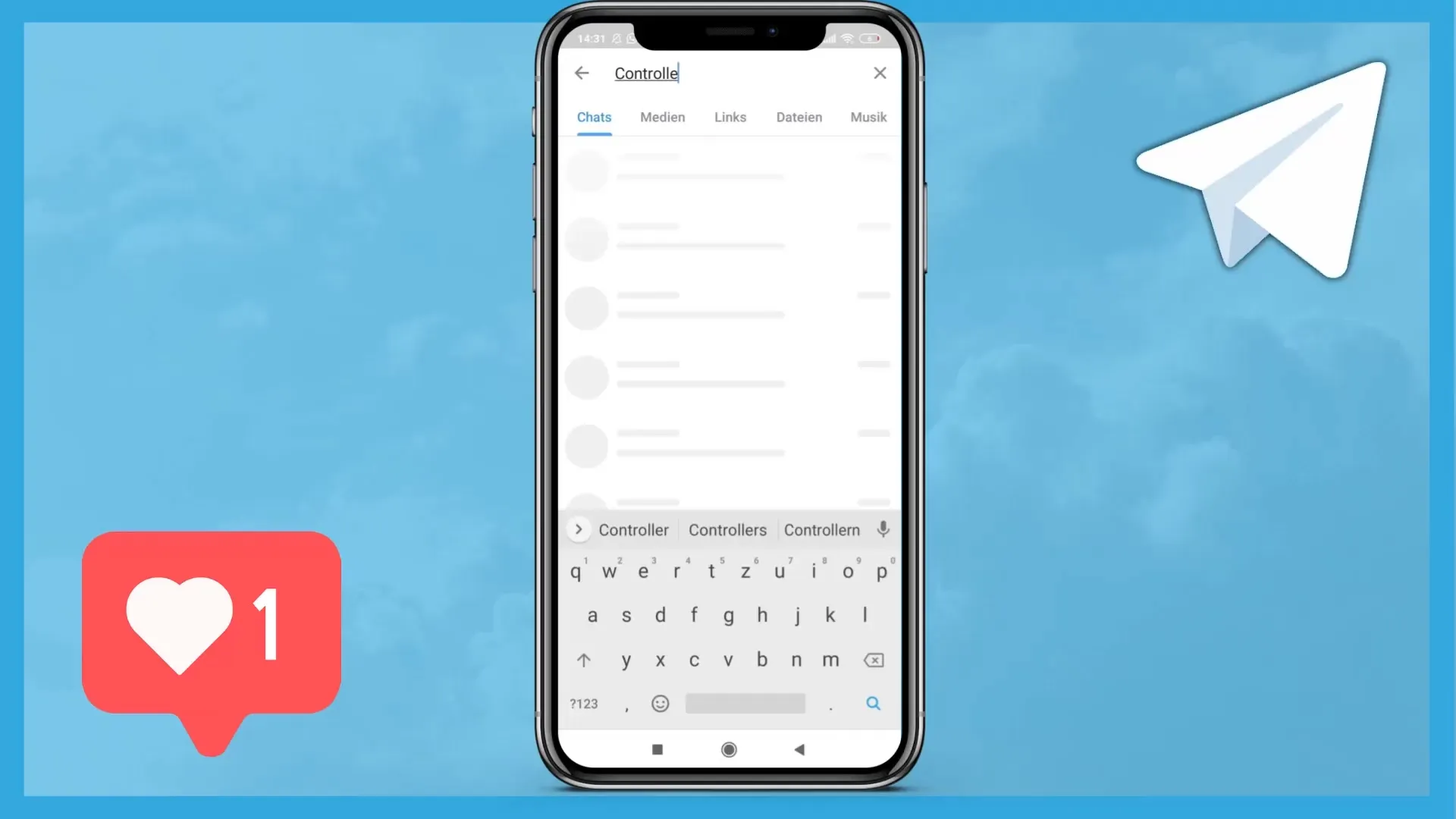
Крок 2: Пуск бота
Після вибору вірного Controller Bot відкрий його і запусти бота. Для цього натисни кнопку "Start", щоб взаємодіяти з ботом.
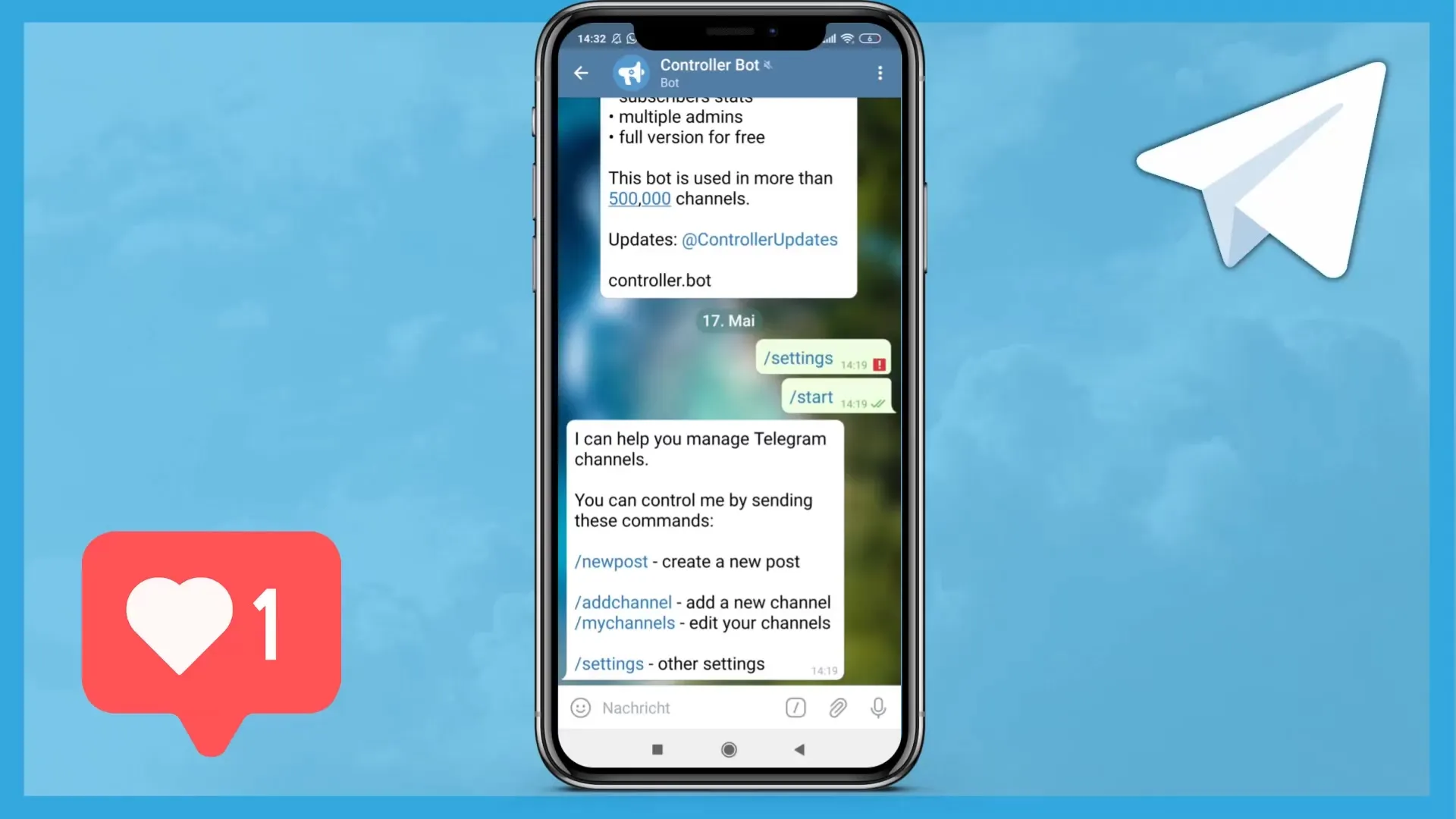
Крок 3: Поєднати канал
Тепер потрібно поєднати свій Telegram-канал з Controller Bot. Для цього введи "/channel" в чат з ботом і відправ це повідомлення. Це перший крок для пов'язання бізнес-каналу з Controller Bot.
Крок 4: Введення токена бота
Щоб продовжити, введи токен свого бота. Ти мав створити і скопіювати цей токен, коли створював бота через BotFather. Встав токен у поле повідомлення та відправ його, щоб Controller Bot знав, про якого бота йдеться.
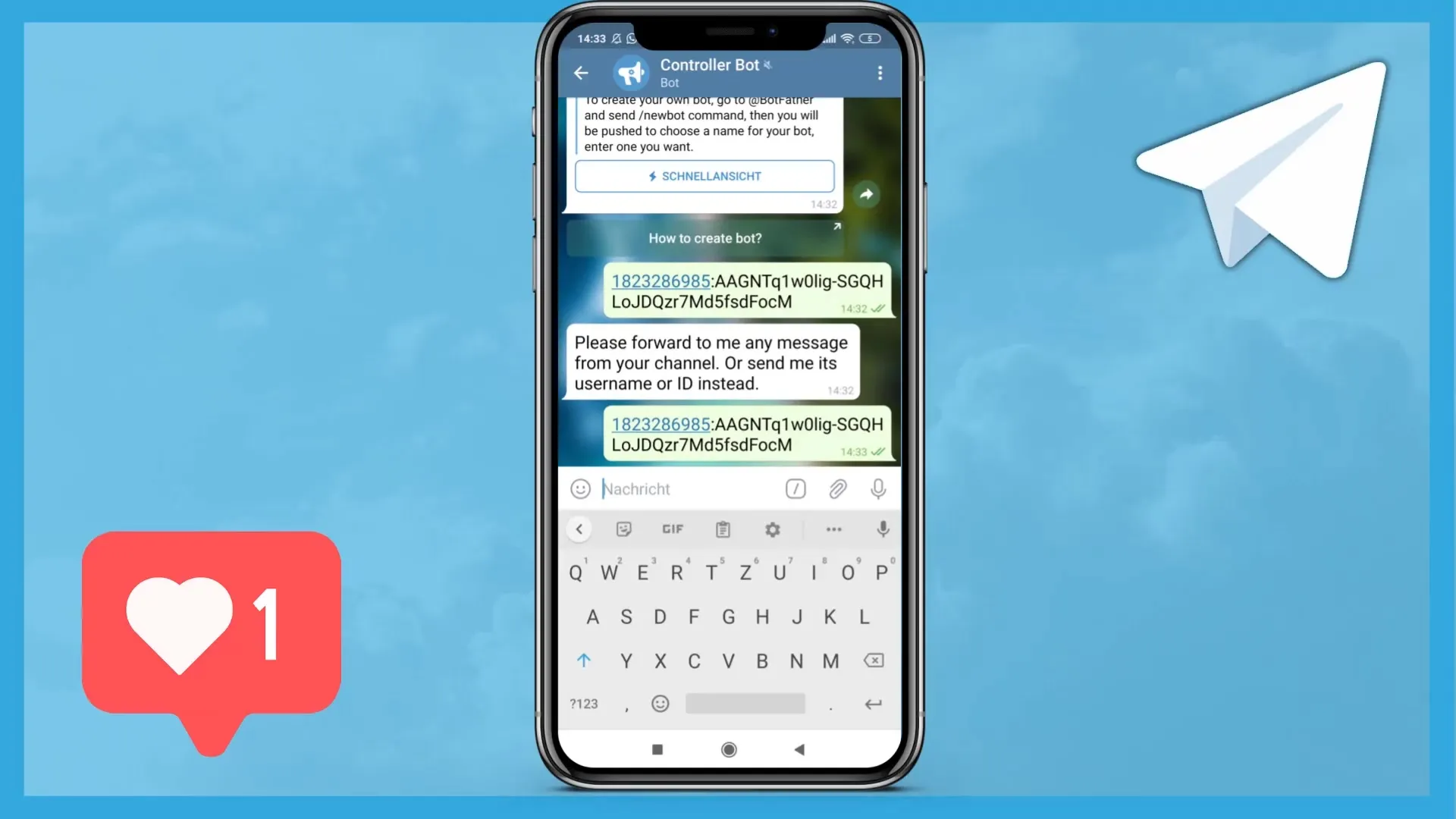
Крок 5: Переслати повідомлення
Щоб завершити поєднання, вибери повідомлення зі своєї групи або каналу і перешли його Controller Bot. Для цього вибери повідомлення, натисни стрілку пересилання та вибери Controller Bot як одержувача.
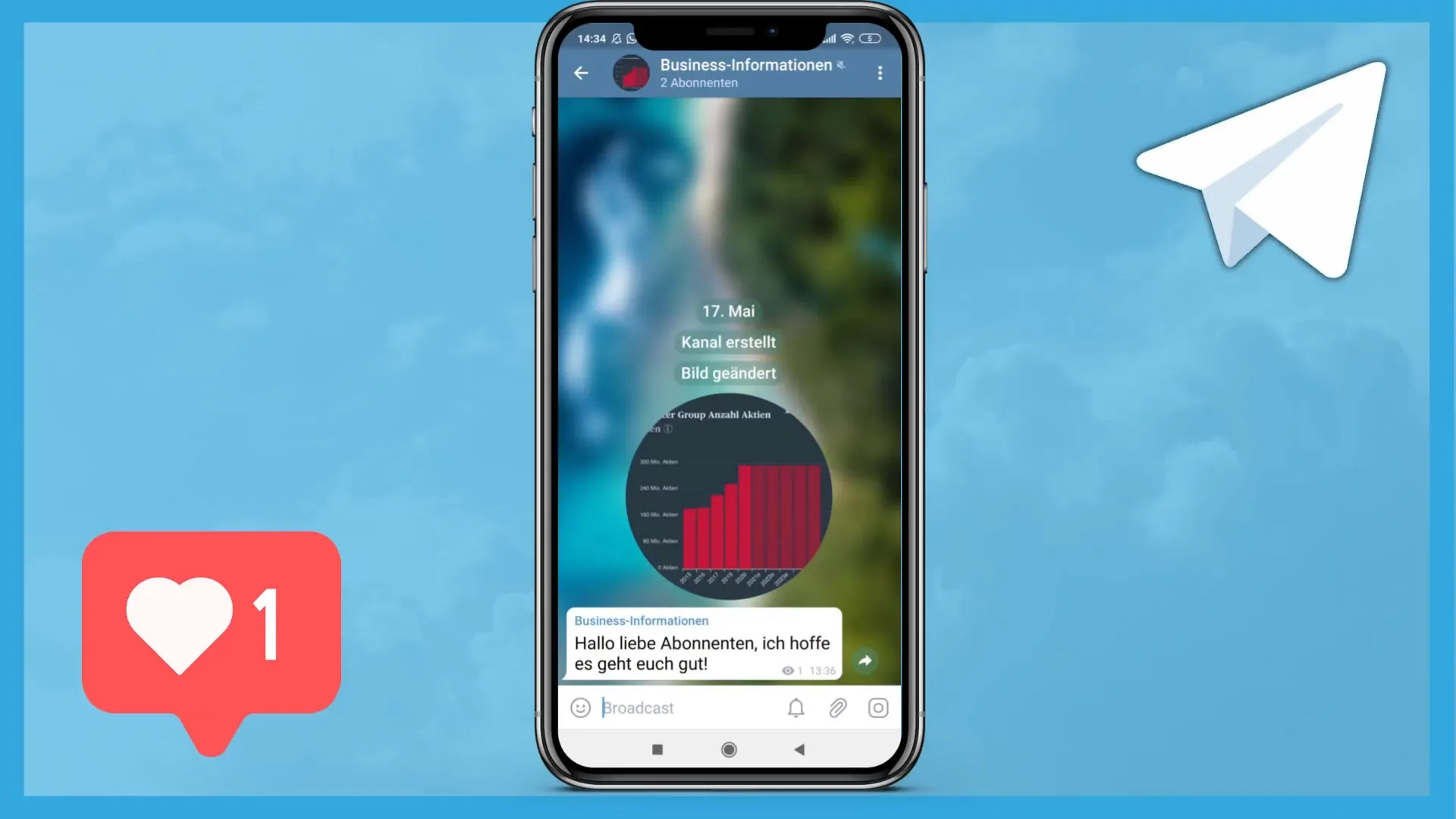
Крок 6: Встановлення часового поясу
Після пересилання повідомлення Controller Bot запитає тебе про твій часовий пояс. Ти повинен ввести назву свого міста, щоб бот міг правильно налаштувати час для твоєї області. Наприклад, ти можеш ввести "Відень" або "Франкфурт" або "Берлін", залежно від того, де ти знаходишся.
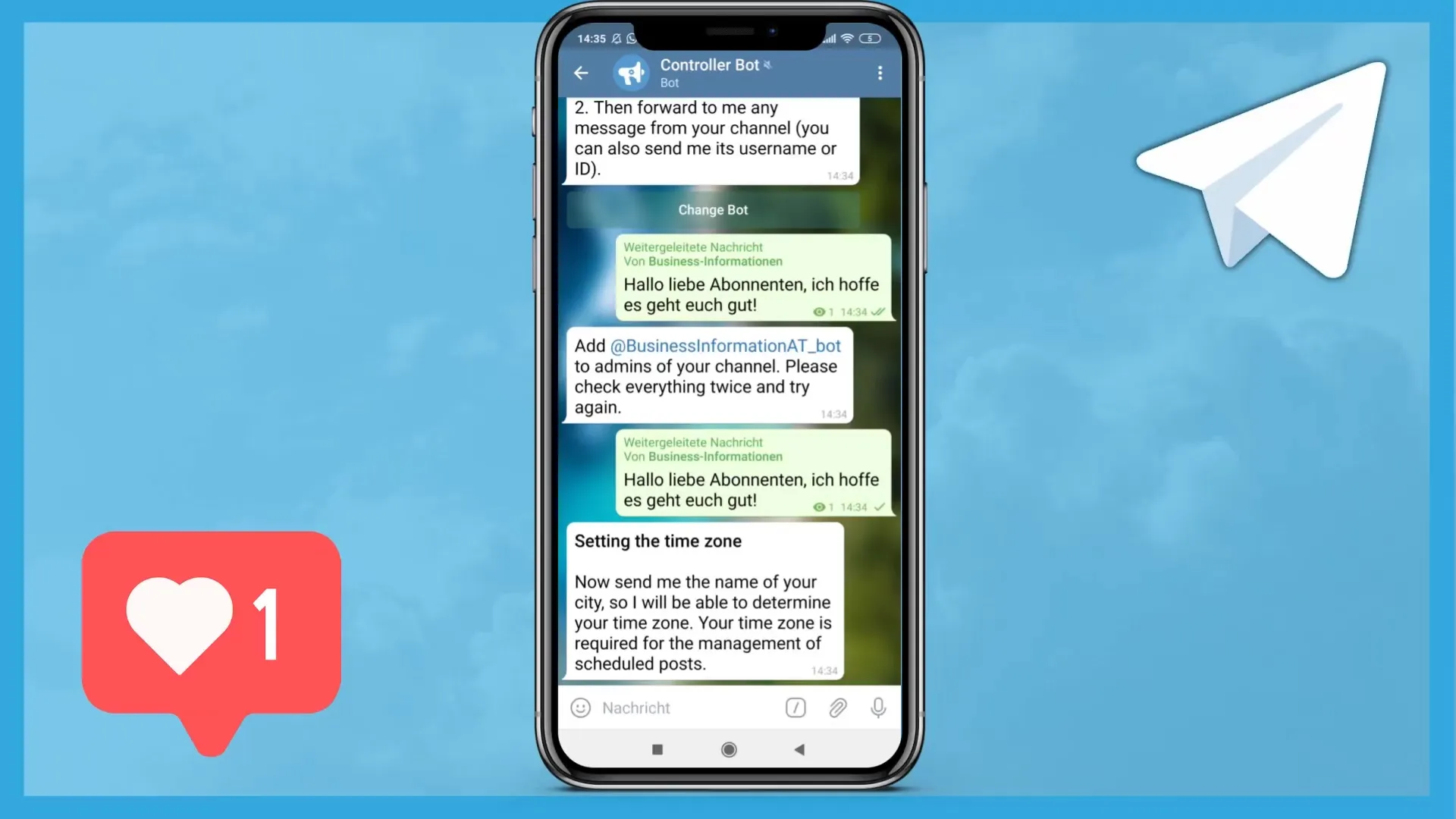
Крок 7: Підтвердження часового поясу
Після введення назви міста бот підтвердить тобі, чи правильний часовий пояс був введений. Підтверди це, щоб Controller Bot зміг успішно зберегти твій часовий пояс.
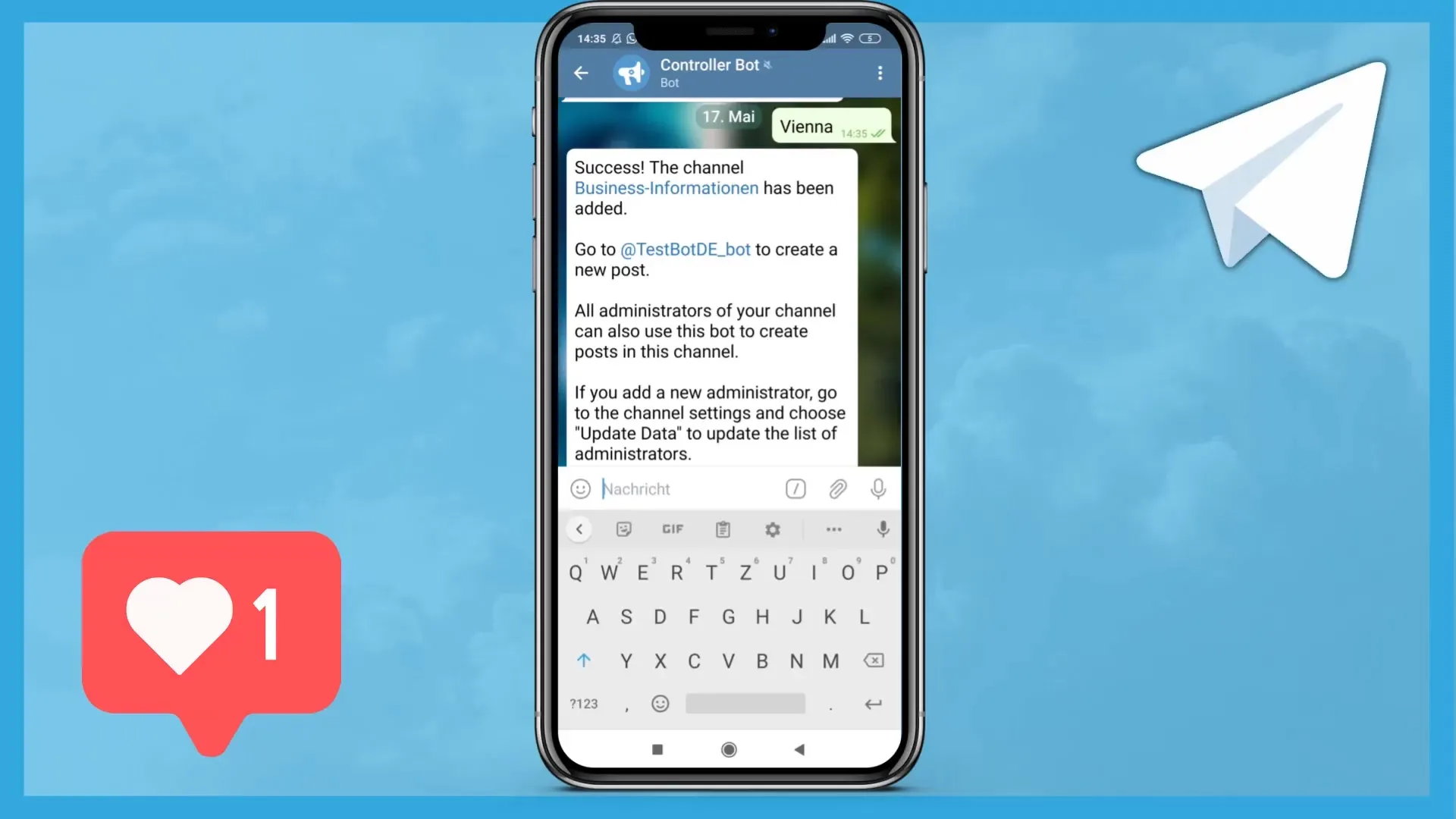
Крок 8: Завершення поєднання
Після виконання всіх необхідних кроків тобі має відобразитися повідомлення про успіх, що твій канал успішно пов'язаний з Controller Bot. Це означає завершення процесу налаштування.
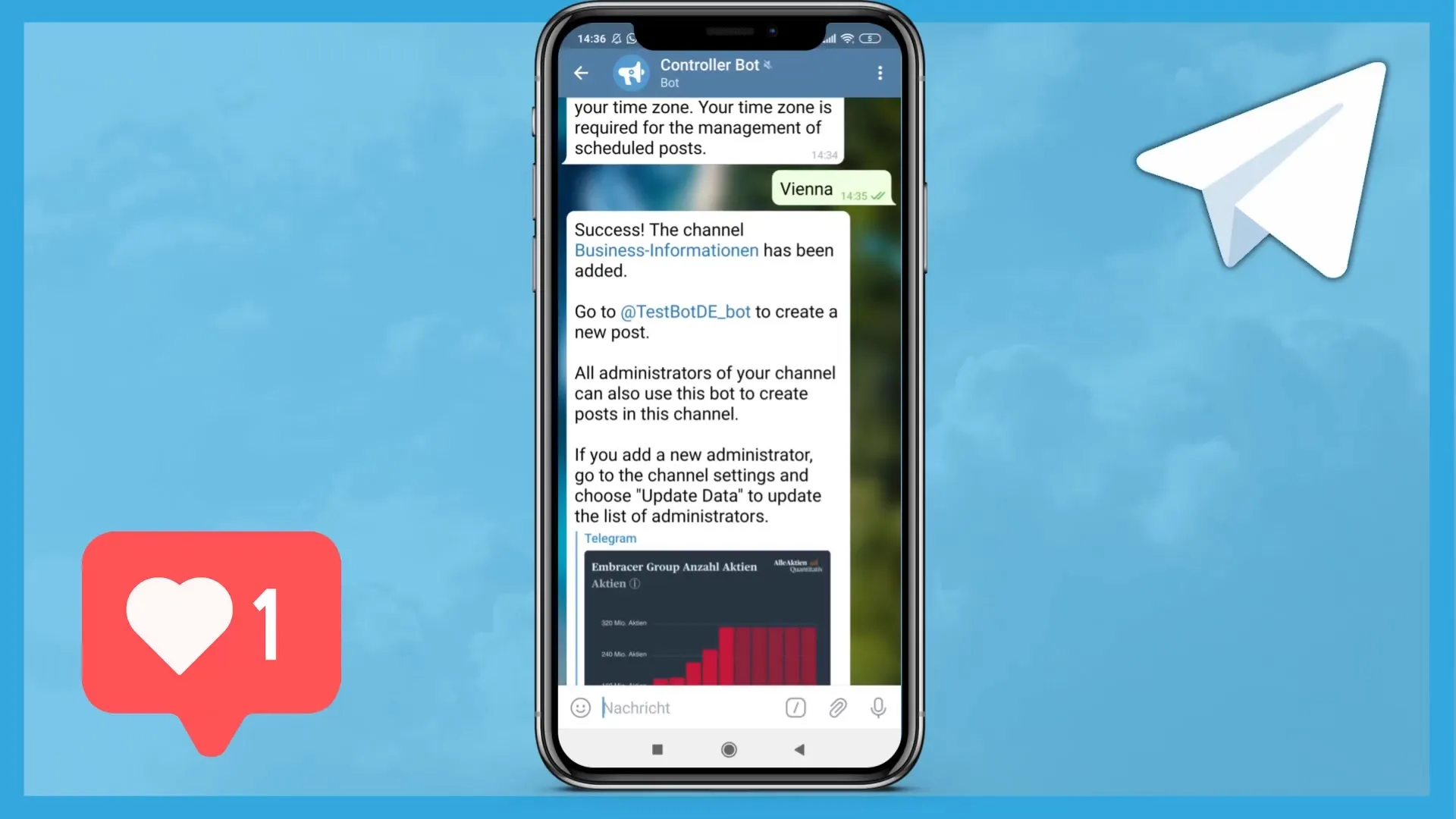
Крок 9: Вирішення проблем
Якщо виникли проблеми, звернися до служби підтримки. Наприклад, ти можеш відправити лист на tobyberg1@hotmail.com, щоб отримати допомогу.
Зведення
У цьому посібнику ви дізналися, як налаштувати контролер-бота для вашого каналу в Telegram. Переконайтеся, що ви обираєте правильного бота і уважно виконуєте всі необхідні кроки, включаючи введення токена та налаштування часових поясів. За цією інструкцією встановлення контролера повинно пройти без проблем.
Часті запитання
Як знайти правильного контролер-бота?Шукайте в полі пошуку Telegram за "Controller Bot" і оберіть бота з вигукним знаком.
Що робити, якщо я втратив свій токен?Створіть нового бота через BotFather, щоб отримати новий токен.
Як я можу зв'язатися з контролер-ботом?Ви можете зв'язатися за адресою електронної пошти tobyberg1@hotmail.com.
Чи можна використовувати контролер-бота також у групах?Так, ви можете використовувати контролер-бота також у групах, якщо ви правильно налаштували його.


